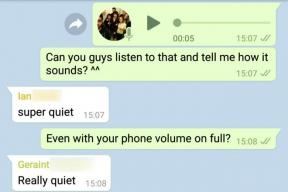Διόρθωση: Σφάλμα Halo Infinite No Ping στα κέντρα δεδομένων μας
μικροαντικείμενα / / November 21, 2021
Η θρυλική σειρά Halo επέστρεψε ξανά με έναν πρωτοποριακό δωρεάν online τίτλο για πολλούς παίκτες που ονομάζεται Halo Infinite που προσφέρει το πιο εκτεταμένο gameplay. Το Halo Infinite είναι ένα βιντεοπαιχνίδι shooter πρώτου προσώπου που αναπτύχθηκε από την 343 Industries και δημοσιεύτηκε από το Xbox Game Studios τον Νοέμβριο του 2021. Αν και έχει λάβει θετικές κριτικές στο Steam, ορισμένοι παίκτες βιώνουν το Halo Infinite No Ping σφάλμα στα κέντρα δεδομένων μας κατά την είσοδο.
Αυτό το συγκεκριμένο σφάλμα ενοχλεί αρκετούς παίκτες από την κλειστή του έκδοση beta και ακόμη και μετά την επίσημη δημόσια κυκλοφορία, το σφάλμα εμποδίζει πολλούς παίκτες να συμμετέχουν σε οποιονδήποτε αγώνα. Ενώ προσπαθείτε να συμμετάσχετε σε πολλούς παίκτες από το λόμπι, αυτό φαίνεται κυρίως "Δεν εντοπίστηκε ping στα κέντρα δεδομένων μας." Έτσι, ακόμα κι αν έχετε καλή σύνδεση στο διαδίκτυο, αυτό το συγκεκριμένο σφάλμα μπορεί να εμφανίζεται αρκετά συχνά. Τώρα, αν είστε κι εσείς ένα από τα θύματα, τότε μπορείτε να δείτε τον πλήρη οδηγό μας εδώ.

Περιεχόμενα σελίδας
-
Διόρθωση: Σφάλμα Halo Infinite No Ping στα κέντρα δεδομένων μας
- 1. Κάντε επανεκκίνηση του υπολογιστή και του δρομολογητή
- 2. Ελέγξτε την κατάσταση διακομιστή
- 3. Δοκιμή σύνδεσης στο Διαδίκτυο
- 4. Επαλήθευση αρχείων παιχνιδιού
- 5. Ενημέρωση προγράμματος οδήγησης δικτύου
- 6. Χρησιμοποιήστε ένα δημόσιο DNS
- 7. Δοκιμάστε να χρησιμοποιήσετε ένα VPN
- 8. Χρησιμοποιήστε προσωρινά ένα hotspot για κινητά
Διόρθωση: Σφάλμα Halo Infinite No Ping στα κέντρα δεδομένων μας
Φαίνεται ότι ο υπερφορτωμένος αριθμός ενεργών παικτών που προσπαθούν να μπουν στον διακομιστή είναι ένας από τους κύριους λόγους πίσω από ένα τέτοιο ζήτημα. Εναλλακτικά, η σύνδεσή σας στο Διαδίκτυο ή ο διακομιστής DNS μπορεί επίσης να έχει κάποιο πρόβλημα που ουσιαστικά σας εμποδίζει να εγγραφείτε στον διακομιστή. Έτσι, χωρίς να χάνουμε άλλο χρόνο, ας μεταβούμε σε μερικές από τις πιθανές λύσεις παρακάτω.
1. Κάντε επανεκκίνηση του υπολογιστή και του δρομολογητή
Βεβαιωθείτε ότι έχετε επανεκκινήσει τον υπολογιστή σας και στη συνέχεια τον δρομολογητή Wi-Fi για να ελέγξετε εάν το πρόβλημα έχει επιλυθεί ή όχι. Μερικές φορές η ύπαρξη προβλημάτων με το σύστημα ή δυσλειτουργιών με τη συσκευή δικτύου μπορεί να προκαλέσει προβλήματα συνδεσιμότητας διακομιστή.
2. Ελέγξτε την κατάσταση διακομιστή
Οι πιθανότητες είναι υψηλές να αντιμετωπίζετε το πρόβλημα συνδεσιμότητας διακομιστή επειδή υπάρχει διακοπή λειτουργίας ή χρόνος διακοπής λειτουργίας τη στιγμή που προσπαθείτε. Βεβαιωθείτε ότι έχετε ελέγξει την κατάσταση διακομιστή του παιχνιδιού για να βεβαιωθείτε ότι όλα λειτουργούν καλά στο τέλος του διακομιστή. Εάν υπάρχει πρόβλημα με τον διακομιστή, θα χρειαστεί απλώς να περιμένετε για μερικές ώρες πριν προσπαθήσετε ξανά. Διαφορετικά, μπορείτε να μεταβείτε σε άλλη μέθοδο παρακάτω.
Ακολουθήστε λοιπόν τον επίσημο Halo Υποστήριξη Twitter χειρισμός για όλες τις ενημερώσεις, ανακοινώσεις, αναφορές, διακοπές λειτουργίας διακομιστή κ.λπ. Εν τω μεταξύ, μπορείτε να ελέγξετε έξω Halo Infinite Steam Community, και το Halo Infinite subreddit δικαστήριο.
3. Δοκιμή σύνδεσης στο Διαδίκτυο
Αξίζει επίσης να σας προτείνουμε να δοκιμάσετε τη σύνδεσή σας στο Διαδίκτυο εάν υπάρχει πρόβλημα ταχύτητας ή σταθερότητας. Μερικές φορές, τα προβλήματα με το Διαδίκτυο μπορεί να προκαλέσουν πολλά προβλήματα συνδεσιμότητας, πτώσεις, λήξει το χρονικό όριο της σύνδεσης, αδυναμία σύνδεσης με τον διακομιστή κ.λπ. Μπορείτε επίσης να δοκιμάσετε να αλλάξετε το δίκτυο Wi-Fi σε ενσύρματο (ethernet) ή το αντίστροφο. Εάν εξακολουθείτε να αντιμετωπίζετε το πρόβλημα, ακολουθήστε μια άλλη μέθοδο.
4. Επαλήθευση αρχείων παιχνιδιού
Οι πιθανότητες είναι μεγάλες τα αρχεία του παιχνιδιού σας είτε να είναι κατεστραμμένα είτε να λείπουν και θα πρέπει να ελέγξετε για την ενσωμάτωση των αρχείων του παιχνιδιού. Ακολουθώντας τα παρακάτω βήματα, θα μπορείτε να επιδιορθώσετε αρχεία παιχνιδιών (αν υπάρχει κάποιο πρόβλημα).
- Ανοίγω Ατμός > Μετάβαση στο Βιβλιοθήκη.
- Κάντε δεξί κλικ στο Halo Infinite παιχνίδι.
- Κάντε κλικ στο Ιδιότητες > Μεταβείτε στο Τοπικά Αρχεία αυτί.
- Επιλέγω Επαλήθευση της ακεραιότητας των αρχείων παιχνιδιού…
- Αυτή η διαδικασία θα ξεκινήσει την επαλήθευση και τον έλεγχο όλων των εγκατεστημένων αρχείων παιχνιδιού εάν υπάρχει κάποιο αρχείο που λείπει/κατεστραμμένο βρίσκεται ή όχι.
- Αφήστε τη διαδικασία να ολοκληρωθεί. Μόλις τελειώσετε, κλείστε το πρόγραμμα-πελάτη Steam και επανεκκινήστε τον υπολογιστή σας για να εφαρμόσετε αλλαγές.
- Τέλος, ανοίξτε ξανά το Steam και δοκιμάστε να εκτελέσετε ξανά το παιχνίδι Halo Infinite.
5. Ενημέρωση προγράμματος οδήγησης δικτύου
Ίσως το πρόγραμμα οδήγησης γραφικών σας να είναι ξεπερασμένο ή να καταστραφεί για διάφορους λόγους. Σε αυτό το σενάριο, είναι καλύτερο να ελέγξετε για ενημέρωση του προγράμματος οδήγησης δικτύου και να το εγκαταστήσετε.
Διαφημίσεις
- Τύπος Windows + X πλήκτρα για να ανοίξετε το Μενού Γρήγορης Έναρξης.
- Τώρα, κάντε κλικ στο Διαχειριστή της συσκευής από τη λίστα > Διπλό κλικ επί Προσαρμογείς δικτύου.
- Κάντε δεξί κλικ στην αποκλειστική κάρτα γραφικών που είναι ενεργή.
- Κάντε κλικ στο Ενημέρωση προγράμματος οδήγησης > Επιλέξτε Αναζητήστε αυτόματα προγράμματα οδήγησης.
- Εάν υπάρχει διαθέσιμη ενημέρωση, θα πραγματοποιήσει αυτόματη λήψη και εγκατάσταση της πιο πρόσφατης έκδοσης.
- Μόλις τελειώσετε, φροντίστε να κάνετε μη αυτόματη επανεκκίνηση του συστήματος για να αλλάξετε άμεσα εφέ.
6. Χρησιμοποιήστε ένα δημόσιο DNS
Μερικές φορές μια διαμόρφωση IP ή ένας διακομιστής DNS μπορεί να προκαλέσει πολλά προβλήματα στον υπολογιστή με Windows που πρέπει να ανανεωθούν. Για να το κάνετε αυτό, θα πρέπει να ξεπλύνετε τη διαμόρφωση DNS στον υπολογιστή σας και στη συνέχεια να χρησιμοποιήσετε μια δημόσια διεύθυνση DNS.
- Κάνε κλικ στο Αρχή μενού > Πληκτρολογήστε cmd στη γραμμή αναζήτησης.
- Κάντε δεξί κλικ επί Γραμμή εντολών από το αποτέλεσμα αναζήτησης.
- Κάντε κλικ στο Ναί εάν σας ζητηθεί από το UAC και θα ανοίξει το παράθυρο της γραμμής εντολών.
- Πληκτρολογήστε την ακόλουθη γραμμή εντολών και πατήστε Εισαγω για να ξεπλύνετε τη διαμόρφωση του διακομιστή DNS στον υπολογιστή σας:
ipconfig /flushdns
- Αυτή η μέθοδος θα ξεπλύνει με επιτυχία την προσωρινή μνήμη επίλυσης DNS στον υπολογιστή σας.
- Επανεκκινήστε τον υπολογιστή για να εφαρμόσετε αλλαγές.
Τώρα, ακολουθήστε τα παρακάτω βήματα για να προσθέσετε μια δημόσια διεύθυνση διακομιστή DNS στον υπολογιστή.
- Πάτα το Windows + R πλήκτρα για να ανοίξετε το Τρέξιμο κουτί διαλόγου.
- Τύπος ncpa.cpl και κάντε κλικ στο Εντάξει να ανοίξει το Δικτυακές συνδέσεις σελίδα.
- Τώρα, κάντε δεξί κλικ στον ενεργό προσαρμογέα δικτύου σας > Κάντε κλικ στο Ιδιότητες.
- Επιλέγω Πρωτόκολλο Διαδικτύου Έκδοση 4 (TCP/IPv4) > Μετάβαση στο Ιδιότητες.

Διαφημίσεις
- Κάντε κλικ για να επιλέξετε Χρησιμοποιήστε τις ακόλουθες διευθύνσεις διακομιστή DNS.
- Τώρα, μπείτε 8.8.8.8 για το Προτιμώμενος διακομιστής DNS και 8.8.4.4 για το Εναλλακτικός διακομιστής DNS.
- Μόλις τελειώσετε, κάντε κλικ στο Εντάξει για να αποθηκεύσετε τις αλλαγές.
- Φροντίστε να επανεκκινήσετε τον υπολογιστή σας για να εφαρμόσετε αλλαγές και ελέγξτε ξανά το σφάλμα Halo Infinite No Ping στα κέντρα δεδομένων μας.
7. Δοκιμάστε να χρησιμοποιήσετε ένα VPN
Εάν καμία από τις μεθόδους δεν λειτούργησε για εσάς, δοκιμάστε να χρησιμοποιήσετε μια υπηρεσία VPN στον υπολογιστή σας για να παίξετε το παιχνίδι Halo Infinite. Μερικές φορές η ρύθμιση μιας σύνδεσης VPN σε άλλο διακομιστή περιοχής μπορεί να διορθώσει τα προβλήματα που σχετίζονται με το ping.
8. Χρησιμοποιήστε προσωρινά ένα hotspot για κινητά
Βεβαιωθείτε ότι χρησιμοποιείτε προσωρινά ένα Wi-Fi hotspot για κινητά στον υπολογιστή σας για να ελέγξετε εάν το σφάλμα μη ping στα κέντρα δεδομένων μας έχει διορθωθεί ή όχι.
Μπορείτε επίσης να δοκιμάσετε να χρησιμοποιήσετε την επιλογή προώθησης θύρας στο δρομολογητή και να την ορίσετε σε UDP/10 μπορεί να είναι χρήσιμη. Θα πρέπει να συνδεθείτε στον πίνακα ελέγχου του δρομολογητή σας και εκεί μπορείτε να βρείτε αυτήν την επιλογή.
Αυτό είναι, παιδιά. Υποθέτουμε ότι αυτός ο οδηγός ήταν χρήσιμος για εσάς. Για περαιτέρω απορίες, μπορείτε να σχολιάσετε παρακάτω.


![Εύκολη μέθοδος Root Cherry Flare P3 χρησιμοποιώντας Magisk [Δεν απαιτείται TWRP]](/f/0a5047f4a4df3bf9072b40e0761335fb.jpg?width=288&height=384)